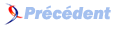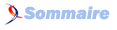FAQ SASConsultez toutes les FAQ
Nombre d'auteurs : 14, nombre de questions : 232, dernière mise à jour : 20 décembre 2012
 Sommaire→SAS AF et fomulaires→SAS AF
Sommaire→SAS AF et fomulaires→SAS AF- Comment proposer à l'utilisateur (d'une application AF par ex) une session : sans titre, sans icône, sans menu, sans bouton de réduction, sans possibilité de fermer la fenêtre ?
- Comment peut-on exécuter une application AF en batch ?
- Comment peut-on insérer une image de fond dans une frame ?
- Dans un objet Data Table, comment peut-on mettre des lignes complètes en couleur ?
- Quelle est la différence entre un bloc SUBMIT et un bloc SUBMIT CONTINUE ?
- Que faut-il faire pour éviter que, dans certains cas, l'exécution d'une ligne SCL ne soit pas terminée avant la suivante?
- Comment associer des couleurs à votre code SCL ?
- Comment obtient-on une observation sur n lignes dans un objet DATATABLE ?
- Quelle différence existe-t-il entre NOBS et NLOBS avec la fonction ATTRN ?
- Comment la procédure de construction de la clause WHERE de SQL QUERY WINDOW s'utilise-t-elle dans une application AF ?
- Peut-on exécuter plusieurs applications AF simultanément ?
- Comment s'exécute une application AF ?
- Comment se rafraîchit une list box ?
- Comment se détermine le nombre d'observations dans une table SAS ?
- Comment se distribue une application AF sans copier les programmes sources SCL?
- Quelle est l'option qui permet d'éviter d'avoir le curseur qui clignote dans tous les écrans AF ?
- Comment peut-on préserver les couleurs du texte lors d'un copier/coller ?
- Comment se fait-il que les blocs SUBMIT (ou SUBMIT CONTINUE) ne soient pas exécutés lorsque l'on passe en TESTAF ?
- Comment insérer un numéro de page dans un document Word via OLE ?
- Comment récupérer le contenu d'une cellule sélectionnée dans un objet Table Viewer Control associé à un SAS Data Set Model ?
- Via SCL, comment justifier les données dans un objet Table Viewer Control associé à un SAS Data Set Model ?
- Comment peut-on ouvrir une page html ou un fichier html depuis une application SAS/AF ?
- Comment créer un nouvel 'Event Handler' sur un objet donné ?
- Comment mettre certaines lignes en couleur dans un Table Viewer Control ?
- Comment basculer sur une autre frame déjà ouverte sans l'exécuter une nouvelle fois ?
- Comment imprimer directement un document via le SCL sans passer par la fenêtre d'impression ?
- L'option -INITCMD du fichier de configuration ne fonctionne plus pour le lancement d'une application AF en V8. Comment faire ?
- Comment personnaliser l'affichage des colonnes dans un Table Viewer Control ?
- En version 8, pourquoi ne garde-t-on pas la main lorsque l'on fait appel à une fenêtre (Output,Graph...) dans un bloc submit ?
- Est-il possible de créer des boites de dialogues avec des messages d'erreurs ?
- En version 8, comment peut-on afficher une icône sur un Push Button Control ?
- Comment peut-on faire respecter l'ordre de la tabulation pour aller d'un objet à un autre dans un écran AF ?
Pour cela,
- lancer une session, puis dans Options => Préférences, sélectionner OFF pour les items commands et Tools ;
- dans les propriétés de l'icône SAS rajouter (après l'invocation de l'autoexec.sas) la syntaxe suivante :
-SASCONTROL NOMINMAX NOSYSTEMMENU -ASWCONTROL NOTITLE -NOAWSMENU ;- Fermer SAS. Relancer SAS. Il n'existe plus aucun moyen de fermer/réduire quoi que ce soit.
Nota : avant de mettre en place ce genre de blocage, il convient de s'assurer que l'appli d'ouverture possède bien un bouton de fermeture de SAS.
La procédure DISPLAY avec l'option BATCH permet d'exécuter une application en batch.
Syntaxe :
PROC DISPLAY CATALOG= libref.catalog.entry.type BATCH;
RUN;Le code SCL suivant vous permet d'insérer une image en fond de frame.
INIT :
instwid = makelist() ;
instreg = makenlist('LRX','LRY','ULX','ULY') ;
rc = setnitemn(instreg,100,'LRX') ;
rc = setnitemn(instreg,100,'LRY') ;
rc = setnitemn(instreg,0,'ULX') ;
rc = setnitemn(instreg,0,'ULY') ;
rc = setniteml(instwid,instreg,'_region_') ;
image = loadclass('sashelp.fsp.image.class');
call send (image, '_NEW_', objid,instwid);
call send (objid, '_READ_FILEPATH_', 'C:\sas612\setup.bmp');
Return ;En utilisant la méthode _SET_VIEWER_ATTRIBUTE_ au niveau de l'entrée SCL de l'objet Data Table (Modèle), vous pourrez mettre toutes les cellules d'une ligne en couleur.
Le code SCL suivant, associé à l'objet Data Table, permet de mettre toutes les lignes où sexe='M' en jaune.
INIT:
if sexe="M" then
call send(_viewer_,'_SET_VIEWER_ATTRIBUTE_','_ALL_', 'BCOLOR','YELLOW');
else
call send(_viewer_,'_SET_VIEWER_ATTRIBUTE_','_ALL_', 'BCOLOR', 'BACKGROUND');
Return;Avec une instruction SUBMIT CONTINUE, le code de la section n'est pas chargé en mémoire. Il est exécuté immédiatement.
Quand une instruction SUBMIT est rencontrée, le code placé entre SUBMIT et ENDSUBMIT est chargé dans le buffer. Il n'est pas exécuté. Pour libérer le buffer et exécuter le code, il faut utliser une autre section SUBMIT - ENDSUBMIT avec le paramètre CONTINUE ou attendre l'exécution de la section TERM.
La routine CALL WAIT(seconds) permet de synchroniser votre code SCL. Elle suspend l'exécution des prochaines instructions du programme.
Pour des raisons de maintenance et de clarté, il est intéressant dans son code SCL de distinguer les blocs étiquettes (INIT, MAIN, TERM et autres), les blocs SUBMIT ,les blocs de commentaires ou autres textes par des couleurs différentes.
Suivant que vous ayez saisi le texte ou non, il existe deux moyens de colorier son texte :
a) Si le texte est déjà saisi :
Sélectionner le texte puis dans la boîte de commande saisir : color mtext votre_couleur.
Le nom de la couleur doit être en anglais bien sûr!
b) Avant de saisir le texte :
Touche Echap + initial de la couleur désirée
R : rouge
G : vert
Y : jaune
B : bleu
K : noir
C : cyan
etc.
Maintenant, c'est à vous de définir votre norme de programmation.
Pour qu'une observation puisse être représentée sur plusieurs lignes dans l'objet DATATABLE, il est nécessaire d'inclure dans votre code SCL les routines CALL SEND suivantes :
· /* Récupération de l'identifiant du DATATABLE */
call send(_SELF_,'_get_widget_','datatab',tableid);
· /* Chargement du DATATABLE à partir de la table NOM.TABLE */
call send(tableid,'_set_dataset_','nom.table','browse');
· /* autorise l'affichage des observations sur plusieurs lignes */
call send( tableid, '_SET_TEXT_WRAP_','Y', 'Y' );
· /* positionne le nombres de caractères en lignes */
call send( tableid, '_SET_COLUMN_ATTRIBUTE_', 'STATE1','DISPLAY_WIDTH',40);
call send( tableid, '_REFRESH_');Pour garder des performances acceptables, les dimensions des cellules sont calculées en fonction de la partie visible de la première ligne du DATATABLE. Cela peut entraîner des troncatures si la première ligne ne contient pas la variable la plus longue.
La fonction ATTRN(id_table, param) retourne le nombre d'observations dans la table quand param vaut 'NOBS' ou NLOBS'.
Une table contient un nombre d'observations physiques (NOBS) qui se décomposent en nombre d'observations utiles (NLOBS) et en nombre d'observations marquées pour suppression (NDEL).
NOBS = NLOBS + NDEL .
Cf. : SAS® SCREEN CONTROL LANGUAGE (55147) page 238-239 et l'AIDE EN LIGNE de la fonction ATTRN.
length dsname $17 msg $200;
init:
classid=loadclass('sashelp.sql.qwwhere.class');
id = instance(classid);
sqllist = makelist();
wherelst = makelist();
dsname = 'sasuser.crime';
call send(id,'where_bld',
sqllist,
dsname,
wherelst,
'TITRE',
'','','','',msg ) ;
return ;Ce code appelle la fenêtre WHERE de SQL QUERY WINDOW et vous permet de construire une clause WHERE.
Le résultat est retourné dans la liste wherelst.
D'autres méthodes sont utilisables aussi facilement.
Pour plus d'informations, vous pouvez consulter SAS® Guide to the SQL Query Window - Usage et Reference (55342).
Oui, en utilisant la commande AFA ou AFAPPLICATION.
Deux commandes L4G sont possibles pour lancer une application AF :
Proc display c= libref.catalog.appli.type ; run;
DM 'AF=libref.catalog.appli.type AF';Une autre possibilité est d'insérer dans le fichier CONFIG.SAS l'option INITCMD dont la syntaxe générale est :
-INITCMD 'af c=libref.catalog.appli.type ; 'La méthode _REPOPULATE_ permet de rafraîchir une list box.
4 solutions sont possibles :
1 - Utilisation de la fonction ATTRN
Cf. : SAS® SCREEN CONTROL LANGUAGE, REFERENCE, Second Edition, page 238.
Remarque : Une clause WHERE sur une table ne sera pas prise en compte dans le calcul du nombre d'observations. Pour connaître le nombre d'observations d'une table où une clause WHERE est appliquée, il faut utiliser la fonction VARSTAT et la statistique N (cf. page 592).
2 - Utilisation de la procédure SQL et d'une macro variable
SUBMIT CONTINUE SQL ;
reset noprint ;
select count(*) into :NOBS from libref.table ;
ENDSUBMIT ;La macro variable NOBS contiendra le nombre d'observations
3 - Utilisation de la fonction FETCH
Cf. : SAS®SCREEN CONTROL LANGUAGE, REFERENCE, Second Edition, page 331.
Exemple :
dsid=open('libref.table') ;
nobs=0 ;
do while(fetch(dsid) ne -1) ;
nobs=nobs+1 ;
end ;
if dsid then dsid=close(dsid) ;4 - Utilisation d'une liste SCL.
listid=makelist() ;
nobs=0 ;
rc = lvarlevel(dsid,'varname',nobs,listid) ;
rc = dellist(listid) ;Il s'agit d'utiliser la procédure BUILD avec l'instruction MERGE et l'option NOSOURCE.
Syntaxe :
proc BUILD c=sortie ;
merge c = entree nosource;
run;Il suffit de rajouter l'option -$hidecursor dans votre config.sas.
Dans votre config.sas, l'option -$rtfcolor permettra de préserver la couleur du texte quand on copie du texte SAS provenant d'une fenêtre SAS Log ou d'une entrée SCL.
Le mode TESTAF ne prend pas en compte les blocs SUBMIT.
Pour les prendre en compte il faut tester la frame en utilisant la commande suivante :
AF C=lib.cat.nom_frame.frame L'exemple ci-dessous permet d'insérer un numéro de page, en bas à droite, dans un document Word existant (c:\testdoc.doc) via OLE :
hostcl=loadclass('sashelp.fsp.hauto');
call send(hostcl,'_new',wordobj,0,'word.application');
call send(wordobj,'_setproperty','visible','true');
call send(wordobj,'_getproperty','documents',wbsobj);
call send(wbsobj,'_do','open','c:\testdoc.doc');
call send(wordobj,'_getproperty','activedocument',wbsobj);
call send(wbsobj,'_getproperty','Sections',section);
call send(section,'_compute','Item', 1 ,section1);
call send(section1,'_getproperty','Footers',footer);
call send(footer,'_compute','Item', 1 ,footer1);
call send(footer1,'_getproperty','PageNumbers',wdpage);
call send(wdpage,'_compute','add','2','true',test);
call send(wbsobj,'_do','saveas','c:\testdoc.doc',0);
call send(wbsobj,'_do','close');
call send(wordobj,'_do','quit');
Les méthodes à utiliser pour récupérer la valeur d'une cellule sélectionnée sont les suivantes :
sur le Table Viewer Control:
_getActiveCell(rowlist,collist)
= retourne les coordonnées de la cellule active (dans 2 listes, ici, rowlist et collist)
sur le SAS Data Set Model :
_getColumnText(columnName,text) si il s'agit de texte
OU
_getColumnValue(columnName,value) si il s'agit d'une valeur numérique
Pour effectuer le test (variable caractère ou variable numérique), vous devez au préalable récupérer le type de la colonne.
Pour ce faire, les méthodes _getDisplayedColumnName et _getColumnNumber sont à votre disposition.
Ci-dessous un exemple de code en utilisant un Pushbutton :
pushbutton:
tableviewer._getActiveCell(rowList,columnList);
if listlen(columnList) gt 0 then do;
columnNumber=getitemn(columnList,1);
sasdataset._getDisplayedColumnName(columnNumber,columnName);
sasdataset._getColumnNumber(columnName,columnNumber);
columnType=sasdataset.columns{columnNumber}.type;
if columnType='C' then do;
sasdataset._getColumnText(columnName,text);
put text=;
end;
else if columnType='N' then do;
sasdataset._getColumnValue(columnName,value);
put value=;
end;
end;
return;Pour spécifier une justification des données via programmation SCL vous pouvez utiliser l'attribut " Columns " associé à la propriété " Justification ".
Ci-dessous un exemple de code scl qui justifie à droite l'ensemble des colonnes d'une table :
init:
sds.table="work.b";
do i=1 to dim(sds.columns);
sds.columns{i}.justification='right';
end;
return;Pour de plus amples informations sur l'utilisation de l'attribut " Columns ", nous vous invitons à consulter l'aide en ligne du Système SAS.
Vous pouvez effectuer une recherche sur "SAS Data Set Model: columns" pour le fonctionnement de l'attribut " Columns "; et une recherche sur "Column Properties Class Attributes" pour obtenir la liste des propriétés modifiables via cet attribut " Columns ".
Pour ouvrir une page html ou un fichier html, vous pouvez utiliser la commande WBROWSE.
Le code suivant, appliqué à un Push Button, ouvrira la page www.sas.com :
pushbutton1 :
call execcmdi ('WBROWSE"http://www.sas.com"');
return;Le code suivant, appliqué à un Push Button, ouvrira le fichier open.html :
pushbutton1 :
call execcmdi ('WBROWSE"C:\tests\ods\open.html"') ;
return;Dans la fenêtre 'Properties', se positionner sur l'objet voulu, puis aller sur 'Event Handler' et faire un click droit > New Event Handler.
L'exemple suivant est un 'Event Handler' créé sur un 'Graph Output Control' et est déclenché à partir de n'importe quel objet (Event Generator=Any Object(*)).
La frame comporte donc une listbox comprenant des noms de graphiques et un 'Graph Output Control' affichant le graphique sélectionné.
Dans ce cas présent, l' 'Event Handler' va permettre de contrôler à tout moment (Event Generator=Any Object) que le graphique affiché correspond bien à l'item sélectionné dans la listbox.
Pour se faire le nouvel 'Event Handler' est appliqué sur l'évènement 'SelectedItem Changed' et utilise une nouvelle méthode 'OnSelectedItemChanged'.
Voici le code utilisé pour la méthode :
import sashelp.classes.attributeChangedEvent.class ;
useclass lib.cat.nom_classe.class ; /* nom de la classe objet à utiliser*/
onSelectedItemChanged: method obj:attributeChangedEvent;
dcl char(83) item, num rc index;
item=obj.value.characterValue;
if item ne '' then do;
rc=cexist(item);
if rc=0 then do;
index=obj.objectID.selectedIndex;
item=nameitem(obj.objectID.items, index);
rc=cexist(item);
end;
if rc=0 then put 'Invalid GRSEG name';
else graph=item;
end;
endmethod;
enduseclass; Remarque : cet exemple, et donc ce code, proviennent du support du cours NFRA (cours Frame v8).
La méthode _setViewerAttribute peut être utilisée afin de colorer une ligne mais uniquement selon une condition. Cette méthode doit être placée dans le code SCL du modèle du Table Viewer Control (click droit sur l'objet, " à Table " ; " Edit SCL "). L'exemple suivant montre comment colorer en orange les observations de la table SASHELP.CLASS pour lesquelles la variable AGE est supérieure à 13.
length colname $ 8;
dfinit:
dcl list columns={};
call send(_self_,'_get_displayed_columns_',columns);
numcols=listlen(columns);
return;
init:
age:
if age gt 13 then
do i=1 to numcols;
colname=getitemc(columns,i);
_self_._setViewerAttribute(colname,'bcolor','orange');
end;
return;
dfterm:
if columns then columns=dellist(columns);
return; L'utilisation de la commande NEXT permet de se positionner sur une frame déjà active.
Cette commande s'utilise conjointement avec la valeur donnée à l'attribut Title de la frame concernée.
Ainsi, pour une frame dont le titre est " test ", la frame " test " est rendue active de la manière suivante :
Call ExecCMD("NEXT test") ; Vous pouvez utiliser la fonction PREVIEW (cf SAS Screen Control Language, Version 6 Second Edition, p495).
Exemple de programme SCL :
rc = FILENAME ('fichier', "c:\temp\prog.txt");
rc = PREVIEW ('clear');
rc = PREVIEW ('include', 'fichier');
rc = PREVIEW ('print');Cette option fonctionne toujours, mais doit être OBLIGATOIREMENT placée après l'instruction -dmsexp dans votre fichier de configuration.
L'attribut Columns du SasDataSet Model permet de changer la taille, le format, la couleur etc. des différentes colonnes.
Exemple permettant de changer la couleur de fond pour toutes les colonnes :
do i=1 to dim(sasdataset1.columns);
sasdataset1.columns{i}.dataBackgroundColor='cyan';
end; L'attribut Columns accepte uniquement le numéro de la colonne, il est possible de récupérer son numéro via la méthode _getColumnNumber qui prend le nom de la colonne comme argument.
Si du code SCL est exécuté après un bloc submit, le SCL prend automatiquement la main.
Pour pouvoir rester sur la fenêtre lancée par le bloc submit, il faut rajouter la fonction SCL Call ExecCMD juste après le bloc submit.
Pour l'exemple ci-dessous, sans le Call ExecCMD, la frame Test est appelée et prend la main (la fenêtre Output est donc en arrière plan).
INIT:
Submit;
proc print data=sashelp.air;
run;
EndSubmit;
Call ExecCMD('output');
Call display ('sasuser.af.test.frame');
Return;En version 8, il est possible d'en créer en utilisant la fonction SCL MESSAGEBOX (cf aide en ligne) dont voici la syntaxe :
text=MESSAGEBOX(textlist-id<, icon<, buttons<, caption<, default<, right>>>>>);-textlist-id : nom de la liste qui contient le texte à afficher.
-icon :
'I' : Information or note icon (default)
'?' : Query icon
'!' : Warning icon
'S' : Error icon
-buttons :
'O' : OK (default)
'OC' : OK Cancel
'YN' : Yes No
'YNC' : Yes No Cancel
'ARI' : Abort Retry Ignore
'RC' : Retry Cancel
-caption : title of the messagebox
-right :
'N' : Left justify (default)
'Y' : Right justify
Exemple :
dcl list messagelist={'Voulez vous quitter l'application ?'},char(1) box;
box=MessageBox(messagelist,'?','YN','N');
rc=dellist(messagelist);
if box='Y' then call ExecCMD('end');
else ...Au niveau des attributs du Push Button Control, vous devez modifier deux attributs concernant l'apparence :
- Icon : choix de l'icône
- ButtonStyle : choix de la valeur Icon Only ou Icon with Text (attention, la valeur par défaut est Text Only ce qui peut expliquer la non visualisation de l'icône)
Vous devez rajouter l'option $TABNOPBMENU à l'exécution de SAS et la tabulation respectera l'ordre de définition des objets dans la frame.